Dell Current Version EMC OpenManage Plug-in for Nagios XI Manuel du propriétaire
Vous trouverez ci-dessous de brèves informations pour OpenManage 3.1. Ce plug-in offre des fonctions de surveillance pour les périphériques Dell EMC pris en charge. Il vous offre une visibilité complète du matériel, notamment la surveillance de l’intégrité globale et des composants. Il permet d’afficher l’inventaire de base et de surveiller les événements des périphériques Dell EMC.
PDF
Télécharger
Document
Plug-in Dell EMC OpenManage Version 3.1 pour Nagios XI Guide d'installation April 2020 Rév. A00 Remarques, précautions et avertissements REMARQUE : Une REMARQUE indique des informations importantes qui peuvent vous aider à mieux utiliser votre produit. PRÉCAUTION : Une PRÉCAUTION indique un risque d'endommagement du matériel ou de perte de données et vous indique comment éviter le problème. AVERTISSEMENT : Un AVERTISSEMENT indique un risque d'endommagement du matériel, de blessures corporelles ou même de mort. © 2020 Dell Inc. ou ses filiales. Tous droits réservés. Dell, EMC et les autres marques commerciales mentionnées sont des marques de Dell Inc. ou de ses filiales. Les autres marques peuvent être des marques commerciales de leurs propriétaires respectifs. Table des matières Chapitre 1: Introduction...................................................................................................................4 Chapitre 2: Configuration système requise........................................................................................6 Configuration système requise des systèmes de gestion.................................................................................................6 Configuration système requise pour les systèmes gérés................................................................................................. 6 Chapitre 3: Téléchargement et installation........................................................................................ 8 Après l'installation.................................................................................................................................................................. 8 Chapitre 4: Configuration requise pour l'installation Post..................................................................10 Configuration d’alertes ou d’interruptions d’événements...............................................................................................10 Configuration des articles de la base de connaissances................................................................................................. 10 Configuration du chemin d’installation de Nagios XI autre que celui par défaut...........................................................11 Chapitre 5: Mise à niveau du plug-in Dell EMC OpenManage version 3.1 pour Nagios XI....................... 12 Chapitre 6: Désinstallation du plug-in Dell EMC OpenManage version 3.1 pour Nagios XI..................... 13 Chapitre 7: Accès aux documents à partir du site de support Dell EMC............................................... 14 Chapitre 8: Documentation connexe................................................................................................15 Chapitre 9: Installation d'OMSDK....................................................................................................16 Table des matières 3 1 Introduction Le guide du plug-in Dell EMC OpenManage pour Nagios XI fournit des informations sur la configuration système et la configuration logicielle requises, les étapes d’installation, la mise à niveau et la désinstallation du plug-in pour Nagios XI. Le plug-in fournit également des fonctions de surveillance des périphériques Dell EMC pris en charge et vous offre une visibilité complète du matériel des périphériques Dell EMC, notamment la surveillance de l’intégrité globale et des composants. Il vous permet d’afficher l’inventaire de base et de surveiller les événements des périphériques Dell EMC. Il prend également en charge le lancement individuel des consoles Web des périphériques Dell EMC pour les opérations avancées de dépannage, de configuration des périphériques et de gestion. Le plug-in Dell EMC OpenManage version 3.1 pour Nagios XI prend en charge les périphériques Dell EMC suivants : • • • • • • • • Serveurs PowerEdge basés sur l’iDRAC9 Serveurs PowerEdge de 12e et 13e génération via la méthode sans agent, à l’aide du contrôleur iDRAC (Integrated Dell Remote Access Controller) avec Lifecycle Controller (LC) Serveurs OEM DSS (Datacenter Scalable Solutions) Plates-formes d’infrastructure hyperconvergée (HCI) : Dell EMC VxRail, Dell EMC VxFlex et Dell EMC XC Châssis PowerEdge FX2/FX2s, PowerEdge VRTX, PowerEdge M1000e et MX7000 Baies de stockage EqualLogic série PS, baies de stockage PowerVault série MD 34/38 et baies de stockage Dell Compellent série SC Commutateurs réseau Dell EMC Pour en savoir plus sur les modèles de périphériques Dell EMC pris en charge, voir la section Matrice de support dans le Guide de l’utilisateur du plug-in Dell EMC OpenManage version 3.1 pour Nagios XI. Tableau 1. Principales fonctionnalités Fonctionnalité Fonctionnalité Détection de périphériques Détecte les périphériques Dell EMC. Un hôte et des définitions de service sont créés pour chaque périphérique une fois la détection terminée. • • • • La détection des serveurs Dell EMC via l’iDRAC avec Lifecycle Controller peut s’effectuer à l’aide du protocole SNMP ou WSMan, ou encore des protocoles Redfish. La détection du stockage Dell EMC et du commutateur réseau Dell EMC est prise en charge à l'aide du protocole SNMP. La détection du châssis Dell EMC est prise en charge à l'aide du protocole WSMan. Le châssis modulaire Dell EMC MX7000 et les baies de stockage ME4 sont détectés par REST. Amélioration de la sécurité Sécurité améliorée avec chiffrement de mot de passe basé sur AES 256 bits dans les fichiers de définition d’hôte Informations sur l’appareil Affiche des informations sur le périphérique détecté, comme le numéro de série, la version du firmware, le nom et le modèle du périphérique, etc. après la détection de ce dernier. Vous pouvez afficher ces informations dans la vue Hôtes ou Services de la console Nagios XI. Pour en savoir plus sur les services de périphériques et leur description, voir la section Informations sur le périphérique dans le Guide de l’utilisateur du plugin Dell EMC OpenManage version 3.1 pour Nagios XI. Surveiller l’intégrité globale des périphériques Dell EMC 4 Introduction Permet de surveiller l’intégrité générale des périphériques Dell EMC. Tableau 1. Principales fonctionnalités (suite) Fonctionnalité Fonctionnalité Intégrité des composants des périphériques Dell EMC Permet de surveiller l'intégrité des composants des périphériques Dell EMC, comme les disques physiques, le bloc d'alimentation, la sonde de température, la sonde de tension, etc. et permet d'afficher les informations sur leurs composants respectifs. Pour en savoir plus sur l’intégrité des composants des périphériques Dell et leur description, voir la section Surveillance de l’intégrité des composants des périphériques Dell dans le Guide de l’utilisateur du plugin Dell EMC OpenManage version 3.1 pour Nagios XI. Surveillance des alertes SNMP Surveille les alertes SNMP des périphériques Dell EMC. Cette fonction affiche uniquement la dernière alerte SNMP reçue. Pour afficher toutes les alertes SNMP reçues, accédez à Rapports > Alertes > Historique dans la console Nagios XI. Vous pouvez également afficher les informations relatives à la base de connaissances des alertes pour les périphériques Dell EMC pris en charge correspondant à une alerte SNMP afin d'accélérer le dépannage des alertes respectives. Pour en savoir plus, voir la section Messages de la base de connaissances (KB) des alertes générées dans le Guide de l’utilisateur du plug-in Dell EMC OpenManage version 3.1 pour Nagios XI. Lancement des consoles spécifiques aux périphériques Dell EMC Permet le lancement un-à-un des consoles Dell EMC respectives en vue de prendre de mesures supplémentaires de dépannage et de gérer les périphériques Dell EMC pris en charge. Des informations sur la garantie Surveille et affiche les informations de garantie des périphériques Dell EMC pris en charge. Pour en savoir plus, voir la section Informations sur la garantie des périphériques Dell EMC dans le Guide de l’utilisateur du plugin Dell EMC OpenManage version 3.1 pour Nagios XI. Ce plug-in prend en charge les versions Nagios XI 5.4.11 et 5.4.13. Avant d’installer le plug-in Dell EMC OpenManage version 3.1 pour Nagios XI, téléchargez les documents les plus récents depuis le site Dell EMC OpenManage Plug-in for Nagios XI pour obtenir les dernières informations concernant ce produit. Introduction 5 2 Configuration système requise Avant d'installer le plug-in, assurez-vous de répondre aux exigences suivantes : Prérequis communs : • • • • • • • Les versions de Nagios XI de 5.6.6 à 5.6.13 sont installées et tous les composants sont fonctionnels. OpenManage Python Software Development Kit (OMSDK) est installé. Python version 2.7.5 ou une version ultérieure, ou bien 3.6.3 ou une version ultérieure sont installés. Le module Python Argparse est installé. Le module Python Netaddr est installé. (Facultatif) Java version 1.8 ou ultérieure est installé. Il vous permet d’afficher les informations sur la garantie Dell EMC. (Facultatif) SNMPTT (SNMP Trap Translator) version 1.3 est installé pour recevoir des alertes SNMP. Il est recommandé d'utiliser la version la plus récente. REMARQUE : La détection du stockage ME4 et des châssis MX7000 est prise en charge à l’aide du protocole RedFish. La détection des périphériques iDRAC peut s’effectuer à l’aide du protocole SNMP, WSMan ou Redfish. La détection du stockage Dell EMC (à l’exception du ME4) et du commutateur réseau Dell EMC est prise en charge à l’aide du protocole SNMP. La détection du châssis Dell EMC (à l’exception du MX7000) est prise en charge à l’aide du protocole WSMan. La détection du stockage ME4 et des châssis MX7000 est prise en charge à l’aide des API REST REMARQUE : Pour obtenir des informations sur l’installation, la désinstallation et la mise à niveau d’OMSDK, voir Installation d’OMSDK. Sujets : • • Configuration système requise des systèmes de gestion Configuration système requise pour les systèmes gérés Configuration système requise des systèmes de gestion Le « système de gestion » désigne le serveur sur lequel Nagios XI est installé. Les conditions requises pour les systèmes de gestion sont les suivantes : • • • • Red Hat Enterprise Linux 7.7 Ubuntu 18.04.3 Ubuntu 16.04.3 Nagios XI version 5.6.6 à 5.6.13 L’hyperviseur hébergeant les versions prises en charge des systèmes d’exploitation invités Red Hat Enterprise Linux et Ubuntu est également pris en charge. Configuration système requise pour les systèmes gérés Un système géré est un périphérique Dell EMC pris en charge faisant l'objet de votre surveillance. Les conditions requises pour les systèmes gérés sont les suivantes : Tableau 2. Versions de firmware prises en charge pour les serveurs Dell EMC PowerEdge Serveurs Dell EMC PowerEdge Version du firmware Serveurs PowerEdge basés sur l’iDRAC9 Version 4.0.0.0 et versions ultérieures 6 Configuration système requise Tableau 2. Versions de firmware prises en charge pour les serveurs Dell EMC PowerEdge (suite) Serveurs Dell EMC PowerEdge Version du firmware Serveurs PowerEdge de 12e et 13e génération Version 2.63.60.61 et versions ultérieures REMARQUE : Les périphériques DSS et HCI prennent également en charge la 13e génération et l’iDRAC9. Tableau 3. Versions de firmware prises en charge pour les châssis PowerEdge Châssis Dell EMC PowerEdge Version du CMC Châssis PowerEdge M1000e Version 6.1 et versions ultérieures Infrastructure modulaire PowerEdge MX7000 Version 1.1 et versions ultérieures Châssis PowerEdge VRTX Version 3.2 et versions ultérieures Châssis PowerEdge FX2/FX2s Version 2.2 et versions ultérieures Tableau 4. Versions de firmware prises en charge pour le stockage Baies de stockage Dell EMC Version de firmware prise en charge Baies de stockage Dell Compellent série SC Version 7.2.1 et versions ultérieures Matrices de stockage EqualLogic PS-Series Version 9.1.4 et versions ultérieures Baies de stockages PowerVault MD 34/38 Series Version 08.25.11.60 et versions ultérieures Baies de stockage PowerVault ME4 GT280R004-01 et versions supérieures Tableau 5. Versions de firmware prises en charge pour les commutateurs réseau Commutateurs réseau basés sur le système d’exploitation Dell EMC Versions micrologicielles prises en charge Système d’exploitation 6 Version 6.6.0.13 et versions ultérieures Système d’exploitation 9 Version 19.4.1.8 et versions ultérieures Système d’exploitation 10 Version 10.5.1.0 et versions ultérieures • Si vous utilisez un protocole SNMP, assurez-vous qu'il est configuré dans les périphériques correspondants. Si vous souhaitez recevoir des traps SNMP dans la console Nagios XI, assurez-vous de configurer leur destination dans les périphériques correspondants. • Pour en savoir plus, voir la section Annexe dans le Guide de l’utilisateur du plug-in Dell EMC OpenManage version 3.1 pour Nagios XI sur dell.com/omconnectionsEnterpriseSystemsManagement. Si vous utilisez le protocole WS-MAN, il est recommandé d'utiliser un compte de service WS-MAN autre que le compte de service par défaut. Pour plus d’informations, voir la section Configuration des comptes et des privilèges utilisateur dans le Guide de l’utilisateur correspondant au périphérique, à l’adresse Dell.com/esmmanuals. Pour obtenir la liste des plates-formes prises en charge, voir la section Matrice de support dans le Guide de l’utilisateur du plugin Dell EMC OpenManage version 3.1 pour Nagios XI. Configuration système requise 7 3 Téléchargement et installation 1. Pour installer le plug-in Dell EMC OpenManage version 3.1 pour Nagios XI, procédez à l’extraction des fichiers spécifiques aux composants sur les systèmes. Le programme d’installation se présente sous la forme d’un fichier .tar.gz nommé Dell_EMC_OpenManage_Plugin_v3.1_Nagios_XI_A00.tar.gz. Avant de commencer à déployer les fichiers, suivez les instructions ci-dessous pour télécharger le plug-in Dell EMC OpenManage version 3.1 pour Nagios XI. • • • • • Ouvrez le navigateur et saisissez l’URL www.dell.com/support. Accédez à votre page produit Dell EMC ou recherchez le numéro de série Dell EMC. Sélectionnez Drivers and Downloads (Pilotes et téléchargements). La page affiche une liste des logiciels et plug-ins pris en charge disponibles pour le périphérique Dell EMC sélectionné. Cliquez sur Plug-in Dell EMC OpenManage version 3.1 pour Nagios XI et téléchargez le fichier. 2. Naviguez jusqu’à l’emplacement où vous avez téléchargé le fichier, puis extrayez son contenu. Les fichiers suivants sont extraits : • • • • • Fichier Dell_EMC_OM_NagiosXI_monitoring_wizard.zip Fichier Dell_EMC_OM_Plugin_3_1_For_NagiosXI_IG.pdf Fichier Dell_EMC_OM_Plugin_3_1_For_NagiosXI_ReadMe.txt Fichier license_en.txt Dossier Upgrade. 3. Connectez-vous à la console Nagios XI à l’aide de vos informations d’identification. La page d'accueil Nagios XI s'affiche. 4. Cliquez sur l'onglet Admin. 5. Dans le volet de gauche, sous Extensions système, cliquez sur Gérer les Assistants de configuration. La page Gérer les Assistants de configuration s'affiche. 6. Dans le menu Téléverser un Assistant, cliquez sur Parcourir. La fenêtre Téléversement de fichier s'affiche. 7. Accédez à l’emplacement où vous avez extrait le contenu du fichier Dell_EMC_OpenManage_Plugin_v3.1_Nagios_XI_A00.tar.gz, sélectionnez le fichier Dell_EMC_OM_NagiosXI_monitoring_wizard.zip et cliquez sur Ouvrir. 8. Cliquez sur le bouton Téléverser et installer. Le plug-in Dell EMC OpenManage pour Nagios XI s’installe correctement sur votre système et s’affiche dans le menu Informations sur l’assistant, avec les informations relatives aux droits d’auteur et à la version. Sujets : • Après l'installation Après l'installation Les fichiers de configuration de l’hôte Nagios contiennent la définition de script de vérification, qui nécessite des mots de passe. Le plugin Dell EMC Nagios 3.1 fournit une méthode de chiffrement des mots de passe. La phrase secrète de chiffrement est stockée dans un emplacement sécurisé avec l’autorisation requise pour le fichier. Vous trouverez ci-dessous les étapes de création d’un fichier et d’une phrase secrète : 1. Créez un fichier de ressource de phrase secrète pour stocker une phrase secrète pour le chiffrement et le déchiffrement. 2. Accédez à <NAGIOS_HOME>/etc/resource.cfg, puis définissez une macro $OMINAGIOSRESPATH$=<absolute path> dans le fichier resource.cfg et fournissez le chemin absolu du fichier créé à l’étape 1. 3. Redémarrez les services de Nagios Core en exécutant la commande suivante : service nagios restart 8 Téléchargement et installation Consignes relatives à la création d’un fichier de ressource de phrase secrète et d’une phrase secrète • • • • • Le fichier de ressources de la phrase secrète doit disposer d’une autorisation de lecture pour l’utilisateur Nagios et l’utilisateur qui exécute le script de détection. La phrase secrète doit contenir des caractères alphanumériques et des caractères spéciaux. La phrase secrète doit contenir au minimum 10 caractères et au maximum 25 caractères. Il est recommandé de modifier la phrase secrète régulièrement. Le fichier de ressource de la phrase secrète doit disposer d’une autorisation de lecture pour l’utilisateur Nagios. Téléchargement et installation 9 4 Configuration requise pour l'installation Post Cette section répertorie les étapes facultatives que vous devez suivre en fonction de la configuration requise pour la surveillance. Une fois que vous avez correctement installé le plug-in Dell EMC OpenManage pour Nagios XI version 3.1, procédez comme suit : • • Configuration d’alertes ou d’événements pour surveiller les interruptions Configuration des articles de la base de connaissances (KB) afin de pouvoir afficher plus d'informations à propos des alertes et événements (interruptions) reçus. Si vous avez installé Nagios XI dans un emplacement autre que l’emplacement par défaut, effectuez les étapes répertoriées dans la section Configuration du chemin d’installation autre que celui par défaut de Nagios XI. Sujets : • • • Configuration d’alertes ou d’interruptions d’événements Configuration des articles de la base de connaissances Configuration du chemin d’installation de Nagios XI autre que celui par défaut Configuration d’alertes ou d’interruptions d’événements La surveillance des traps SNMP est une condition préalable facultative. Pour configurer SNMPTT et recevoir des alertes SNMP, procédez comme suit : 1. Accédez à cd <chemin d'installation de Nagios XI>/html/includes/configwizards/ Dell_OM_NagiosXI_monitoring_wizard/script et exécutez la commande suivante : ./postinstall.sh trap L’emplacement par défaut de Nagios XI est /usr/local/nagiosxi. 2. Saisissez le chemin d'accès à l'emplacement du fichier snmptt.ini, puis appuyez sur ENTRÉE. Vous pouvez également appuyer sur Entrée pour poursuivre avec le chemin de fichier par défaut, /etc/snmp/snmptt.ini. 3. Indiquez le chemin d'installation des fichiers de configuration d'interruption, puis appuyez sur ENTRÉE pour continuer. Vous pouvez également appuyer sur Entrée pour poursuivre à l'aide du chemin d'accès du fichier par défaut, /usr/local/nagios/libexec. 4. Redémarrez les services SNMPTT en exécutant la commande suivante : service snmptt restart Vous pouvez maintenant recevoir des alertes ou des événements (interruptions). Configuration des articles de la base de connaissances Les articles de la base de connaissances sont associés à des alertes ou des événements générés par les périphériques Dell EMC détectés. Pour pouvoir afficher les articles dans la console Nagios XI, vous devez configurer cette dernière. Accédez à cd <chemin d'installation de Nagios XI>/html/includes/configwizards/ Dell_OM_NagiosXI_monitoring_wizard/script et exécutez la commande suivante : ./postinstall.sh dellkb L’emplacement par défaut de Nagios XI est /usr/local/nagiosxi. Les articles de la base de connaissance sont désormais configurés. Vous allez maintenant être en mesure de les afficher. 10 Configuration requise pour l'installation Post Configuration du chemin d’installation de Nagios XI autre que celui par défaut Par défaut, Nagios est installé au chemin suivant : "/usr/local/nagios Si vous avez installé Nagios XI en suivant un chemin d’accès autre que celui par défaut, procédez comme suit pour intégrer ce chemin : 1. Accédez à cd <chemin d’installation de Nagios XI>/html/includes/configwizards/ Dell_OM_NagiosXI_monitoring_wizard/script et exécutez la commande suivante : ./postinstall.sh nagiosinstallpath 2. Saisissez le chemin d'accès à l'emplacement du fichier de script submit_check_result.sh, puis appuyez sur ENTRÉE. 3. Redémarrez les services SNMPTT en exécutant la commande suivante : service snmptt restart Le chemin d'accès de l'installation de Nagios XI est maintenant configuré. Configuration requise pour l'installation Post 11 5 Mise à niveau du plugin Dell EMC OpenManage version 3.1 pour Nagios XI Vous pouvez effectuer une mise à niveau vers la dernière version du plug-in Dell EMC OpenManage pour Nagios XI en procédant comme suit : REMARQUE : Pour effectuer une mise à niveau vers le plug-in OpenManage de la version 2.0 à la version 3.1, l’utilisateur doit d’abord effectuer une mise à niveau vers la version 3.0, puis la mettre à niveau vers la version 3.1. 1. Téléchargez la version la plus récente du programme d’installation du plug-in Dell EMC OpenManage version 3.1 pour Nagios XI depuis le site Web de support Dell à l’adresse Dell.com/support ou depuis Nagios exchange à l’adresse exchange.nagios.org/. Le programme d’installation se présente sous la forme d’un fichier .tar.gz nommé Dell_EMC_OpenManage_Plugin_v3.1_Nagios_XI_A00.tar.gz. 2. Copiez le fichier Dell_EMC_OpenManage_Plugin_v3.1_Nagios_XI_A00.tar.gz vers la configuration de Nagios XI. 3. Accédez à l’emplacement de téléchargement du dossier, puis extrayez son contenu. Le dossier et les fichiers suivants sont extraits : • • • • • • Dossier Dell_OpenManage_Plugin Fichier Dell_EMC_OM_Plugin_3_1_For_NagiosXI_IG.pdf Fichier Dell_EMC_OM_Plugin_3_1_For_NagiosXI_ReadMe.txt Fichier license_en.txt Fichier Dell_EMC_OM_NagiosXI_monitoring_wizard.zip Dossier Upgrade 4. Supprimez la version précédente du plug-in Dell EMC OpenManage en procédant comme suit : • Connectez-vous à la console Nagios XI à l’aide de vos informations d’identification. • • La page d'accueil Nagios XI s'affiche. Cliquez sur l'onglet Admin. Dans le volet de gauche, sous Extensions système, cliquez sur Gérer les Assistants de configuration. • La page Gérer les Assistants de configuration s'affiche. Recherchez le plug-in Dell sous Informations de l’Assistant et cliquez sur le bouton (Supprimer) sous Actions pour désinstaller l’assistant du plug-in Dell OpenManage pour Nagios XI. Le plug-in Dell OpenManage est désinstallé avec succès de votre système. 5. Installez le plug-in Dell EMC OpenManage version 3.1 en suivant les étapes ci-dessous. • Connectez-vous à la console Nagios XI à l’aide de vos informations d’identification. • • • La page d'accueil Nagios XI s'affiche. Cliquez sur l'onglet Admin. Dans le volet de gauche, sous Extensions système, cliquez sur Gérer les Assistants de configuration. Dans le menu Téléverser un Assistant, cliquez sur Parcourir. • • • La fenêtre Téléversement de fichier s'affiche. Accédez à l’emplacement où vous avez extrait le contenu du fichier Dell_EMC_OpenManage_Plugin_v3.1_Nagios_XI_A00.tar.gz, sélectionnez le fichier Dell_EMC_OM_NagiosXI_monitoring_wizard.zip et cliquez sur Ouvrir. Cliquez sur le bouton Téléverser et installer. Le plug-in Dell EMC OpenManage pour Nagios XI version 3.1 est bien installé dans votre système et s’affiche dans les Informations de l’Assistant. Effectuez les étapes de post-installation et relancez la détection de tous les périphériques. 12 Mise à niveau du plug-in Dell EMC OpenManage version 3.1 pour Nagios XI 6 Désinstallation du plugin Dell EMC OpenManage version 3.1 pour Nagios XI 1. Connectez-vous à la console Nagios XI à l’aide de vos informations d’identification. La page d'accueil Nagios XI s'affiche. 2. Cliquez sur l'onglet Admin. 3. Dans le volet de gauche, sous Extensions système, cliquez sur Gérer les Assistants de configuration. La page Gérer les Assistants de configuration s'affiche. 4. Recherchez le plug-in Dell EMC sous Informations de l’Assistant et cliquez sur le bouton désinstaller l’assistant du plug-in Dell EMC OpenManage pour Nagios XI. Le plug-in Dell EMC OpenManage est désinstallé de votre système. (Supprimer) sous Actions pour 5. Supprimez le fichier de ressource de phrase secrète 6. Supprimez la référence au fichier de ressource de phrase secrète de <NAGIOS_HOME>/etc/resource.cfg. Désinstallation du plug-in Dell EMC OpenManage version 3.1 pour Nagios XI 13 7 Accès aux documents à partir du site de support Dell EMC Vous pouvez accéder aux documents requis de l'une des façons suivantes : • À l'aide des liens suivants : ○ Pour les documents sur la gestion des systèmes Enterprise Dell EMC, la gestion à distance des systèmes Enterprise Dell EMC et les solutions de virtualisation Dell EMC : Www.dell.com/esmmanuals ○ Pour les documents Dell EMC OpenManage : www.dell.com/openmanagemanuals ○ Pour les documents sur l’iDRAC : www.dell.com/idracmanuals ○ Pour les documents de gestion des systèmes Dell EMC OpenManage Connections Enterprise : www.dell.com/ OMConnectionsEnterpriseSystemsManagement ○ Pour les documents relatifs aux outils facilitant la maintenance Dell EMC : https://www.dell.com/serviceabilitytools • Sur le site de support Dell EMC : 1. Rendez-vous sur https://www.dell.com/support. 2. Cliquez sur Parcourir tous les produits. 3. Sur la page Tous les produits, cliquez sur Logiciel et cliquez sur le lien requis parmi les suivants : ○ Analyses ○ Gestion des systèmes Client ○ Applications d'entreprise ○ Gestion des systèmes Enterprise ○ Mainframe ○ Systèmes d'exploitation ○ Solutions du secteur public ○ Outils de facilité de la gestion ○ Compatibilité ○ Utilitaires ○ Solutions de virtualisation 4. Pour afficher un document, cliquez sur le produit requis, puis sur la version requise. • Avec les moteurs de recherche : ○ Saisissez le nom et la version du document dans la zone de recherche. 14 Accès aux documents à partir du site de support Dell EMC 8 Documentation connexe Outre ce guide, les guides suivants sont disponibles sur le site Web de support de Dell à l'adresse Dell.com/support/manuals. Sur la page Manuals (Manuels), cliquez sur Software & Security (Logiciel et sécurité) puis sur le lien de produit approprié pour accéder aux documents : • • • • • • • • • • • • Integrated Dell Remote Access Controller 9 (iDRAC9) Version 3.00.00.00 User’s Guide (Guide d’utilisation de Integrated Dell Remote Access Controller 9 (iDRAC9) version 3.00.00.00) Dell EMC XC Series Hyperconverged Appliances manuals (Manuels sur les appliances hyperconvergées Dell EMC XC Series) Dell EMC VxRail Appliance Series manuals (Manuels des appliances Dell EMC VxRail) Guide d'utilisation de Dell Integrated Dell Remote Access Controller 8 avec Lifecycle Controller Integrated Remote Access Controller 7 User's Guide (Guide d'utilisation du contrôleur d'accès à distance intégré 7) Dell EMC Chassis Management Controller for Dell PowerEdge M1000e User's Guide (Guide d'utilisation du contrôleur de gestion des châssis Dell EMC pour Dell PowerEdge M1000e) Dell EMC Chassis Management Controller for Dell PowerEdge VRTX User's Guide (Guide d'utilisation du contrôleur de gestion des châssis Dell EMC pour Dell PowerEdge VRTX) Dell EMC Chassis Management Controller for Dell PowerEdge FX2/FX2s User's Guide (Guide d'utilisation du contrôleur de gestion des châssis Dell EMC pour Dell PowerEdge FX2/FX2s) Compellent SC-Series Storage Arrays User's Guide (Guide d'utilisation des baies de stockage Compellent SC Series) EqualLogic PS-Series Storage Arrays User's Guide (Guide d'utilisation des baies de stockage EqualLogic PS-Series) PowerVault MD-Series Storage Arrays User's Guide (Guide d'utilisation des baies de stockage PowerVault MD Series) Dell EMC Network Switch User's Guide (Guide d'utilisation du commutateur réseau Dell EMC) Pour toute documentation relative à Nagios XI, voir également www.nagios.org/documentation. Documentation connexe 15 9 Installation d'OMSDK OMSDK est disponible sous la forme d’un package python standard dans pypi.org. Installation et désinstallation du package OMSDK à l’aide de pip Pour installer le package OMSDK à l’aide de pip, exécutez les commandes suivantes : pip install omsdk pip install omdrivers Pour désinstaller le package OMSDK à l’aide de pip, exécutez les commandes suivantes : pip uninstall omsdk pip uninstall omdrivers Installation et désinstallation du package OMSDK sans PIP REMARQUE : Setup.py n’installe pas les bibliothèques python dépendantes d’omsdk. Assurez-vous de procéder à l’installation manuelle des bibliothèques suivantes en parallèle : • pysnmp>=4.4.1 • pyasn1>=0.4.4 • enum34>=1.1.6 • requests>=2.12.3 • PyYAML>=3.12 • future>=0.16.0 • pysnmp-mibs>=0 Pour installer le package OMSDK sans utiliser pip, 1. Téléchargez manuellement le package source à partir de https://github.com/dell/omsdk. 2. Cliquez sur Clone or Download 3. Cliquez sur Download zip et exécutez les commandes suivantes : cd <downloaded path> unzip omsdk-devel.zip cd omsdk-devel/ python setup.py install Pour désinstaller le package OMSDK sans utiliser pip, exécutez les commandes suivantes : 16 Installation d'OMSDK REMARQUE : Ne modifiez pas le fichier setup_file.txt généré lors de l’installation d’OMSDK à l’aide de setup.py. cd omsdk-devel/ python uninstall.py REMARQUE : Configurez un environnement pour garantir le fonctionnement de python en tant que commande. Mise à niveau du package OMSDK à l’aide de pip REMARQUE : Pour mettre à niveau OMSDK sans utiliser pip, désinstallez la version actuelle et installez la version prise en charge d’OMSDK. Exécutez la commande ci-dessous pour mettre à niveau OMSDK à l’aide de pip : pip install omsdk --upgrade pip install omdrivers --upgrade Installation d'OMSDK 17 ">
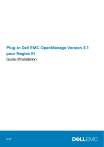
Lien public mis à jour
Le lien public vers votre chat a été mis à jour.
Caractéristiques clés
- Détection des périphériques Dell EMC.
- Surveillance de l'intégrité globale des périphériques Dell EMC.
- Surveillance de l'intégrité des composants des périphériques Dell EMC.
- Surveillance des alertes SNMP des périphériques Dell EMC.
- Lancement des consoles spécifiques aux périphériques Dell EMC.
- Affichage des informations sur la garantie des périphériques Dell EMC pris en charge.
- Sécurité améliorée avec chiffrement de mot de passe basé sur AES 256 bits dans les fichiers de définition d’hôte
Questions fréquemment posées
Serveurs PowerEdge basés sur l’iDRAC9, Serveurs PowerEdge de 12e et 13e génération, Serveurs OEM, DSS (Datacenter Scalable Solutions), Plates-formes d’infrastructure hyperconvergée (HCI), Châssis PowerEdge FX2/FX2s, PowerEdge VRTX, PowerEdge M1000e et MX7000, Baies de stockage EqualLogic série PS, baies de stockage PowerVault série MD 34/38 et baies de stockage Dell Compellent série SC, Commutateurs réseau Dell EMC.
Le plug-in permet de surveiller l'intégrité des composants des périphériques Dell EMC, comme les disques physiques, le bloc d'alimentation, la sonde de température, la sonde de tension, etc.
Téléchargez les documents les plus récents depuis le site Dell EMC OpenManage Plug-in for Nagios XI pour obtenir les dernières informations concernant ce produit.